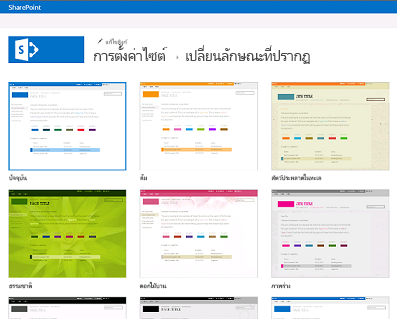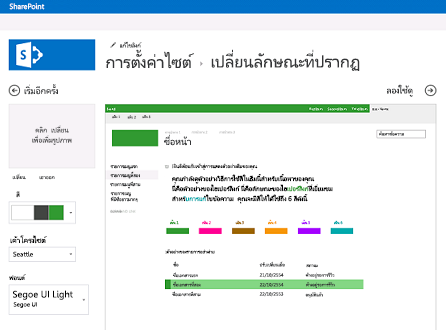ส่วนหนึ่งของความสนุกในการจัดการชุมชนคือการให้ลักษณะที่ตรงกับเสียงและบุคลิกภาพของสมาชิก สิ่งที่ต้องพิจารณาเมื่อมาพร้อมกับลักษณะที่สมบูรณ์แบบได้แก่ฟอนต์สีและรูปพื้นหลัง SharePoint มีหลายลักษณะที่คุณสามารถใช้เป็นหรือสร้างขึ้นเพื่อให้ชุมชนของคุณเป็นแบบที่ไม่ซ้ำกัน บทความนี้จะแสดงวิธีการทำงานของคุณ
เปลี่ยนลักษณะที่ปรากฏ
เมื่อคุณเลือกค้นหาชุมชนของคุณหน้าใหม่และที่มีอยู่แล้วภายในชุมชนนั้นจะแชร์ คุณสามารถเปลี่ยนลักษณะที่ปรากฏได้ตลอดเวลา
-
จากโฮมเพจของไซต์ชุมชนของคุณให้คลิกการตั้งค่า
-
คลิกเปลี่ยนลักษณะที่ปรากฏเพื่อเลือกจากชุดของการออกแบบ
-
เลือกดีไซน์ที่คุณต้องการใช้แล้วกำหนดดีไซน์นั้นกับพื้นหลัง เค้าโครง สี และฟอนต์ใหม่
-
เมื่อต้องการเปลี่ยนพื้นหลังให้คลิกเปลี่ยนและเรียกดูคอมพิวเตอร์หรือไซต์ SharePoint ของคุณสำหรับรูปภาพที่คุณต้องการใช้ หรือเมื่อต้องการเอารูปพื้นหลังออกให้คลิกเอาออก
-
เมื่อต้องการเปลี่ยนสีที่ใช้ในการออกแบบ ให้คลิกที่เมนูสี เลื่อนดูแบบแผนชุดสี และเลือกสีที่คุณต้องการใช้
-
เมื่อต้องการเปลี่ยนเค้าโครงของไซต์ให้เลือกจากเค้าโครงไซต์ที่พร้อมใช้งาน (เค้าโครงของไซต์ที่อยู่ในรายการจะยึดตามหน้าต้นแบบที่พร้อมใช้งานสำหรับไซต์ของคุณ)
-
เมื่อต้องการเปลี่ยนฟอนต์และตัวพิมพ์ให้เลือกชุดฟอนต์เช่น Segue UI, จอร์เจียหรือ Rockwell
-
-
คลิกลองดูการแสดงตัวอย่างไซต์ของคุณด้วยรูปลักษณ์ใหม่
-
ถ้าคุณต้องการดูให้คลิกใช่เก็บไว้ การดำเนินการนี้จะนำคุณไปยังหน้าการตั้งค่าไซต์ที่คุณสามารถปรับเปลี่ยนชื่อเรื่องและโลโก้หรือกำหนดค่าการตั้งค่าเพิ่มเติม ถ้าคุณไม่ชอบธีมให้คลิกไม่ใช่และทำซ้ำขั้นตอนที่1ถึง4
เพิ่มชื่อเรื่องโลโก้และคำอธิบาย
-
จากโฮมเพจของไซต์ชุมชนของคุณให้คลิกการตั้งค่า
-
บนหน้าการตั้งค่าไซต์ภายใต้ลักษณะที่ปรากฏให้คลิกชื่อเรื่องคำอธิบายและโลโก้
-
ในชื่อเรื่องให้ใส่ชื่อเรื่องที่จะแสดงบนหน้าของคุณ
-
ในคำอธิบายให้พิมพ์คำอธิบายโดยย่อของไซต์ของคุณ คำอธิบายนี้จะแสดงในผลลัพธ์การค้นหาและถ้าปรับใช้ในพอร์ทัลชุมชน
-
ในโลโก้แทรกให้เลือก:
-
จากคอมพิวเตอร์เพื่ออัปโหลดรูปภาพจากคอมพิวเตอร์ของคุณ ในกล่องโต้ตอบเพิ่มเอกสารให้พิมพ์หรือเรียกดูชื่อไฟล์แล้วคลิกตกลง
-
จาก SHAREPOINT เพื่อใช้รูปภาพจากโฟลเดอร์สินทรัพย์ของไซต์ของไซต์ SharePoint ของคุณ เลือกไฟล์ที่คุณต้องการใช้แล้วคลิกแทรก นอกจากนี้คุณยังสามารถเพิ่มเอกสารลงในโฟลเดอร์ได้ด้วยการคลิกเพิ่ม
-
-
ในใส่คำอธิบายให้พิมพ์คำอธิบายโดยย่อของรูปโลโก้ คำอธิบายนี้จะแสดงในคำแนะนำและสามารถอ่านได้โดยโปรแกรมอ่านหน้าจอ
-
กลับไปยังโฮมเพจของชุมชนของคุณเพื่อดูการเปลี่ยนแปลงของคุณ
การกำหนดลักษณะที่ปรากฏ
ถ้าคุณต้องการออกแบบไซต์ใหม่ทั้งหมดตั้งแต่เริ่มต้นหรือนำการออกแบบก่อนหน้านี้ไปใช้ใหม่คุณสามารถใช้ตัวจัดการการออกแบบเพื่อปรับเปลี่ยนหน้าต้นแบบเค้าโครงหน้ากระดาษมุมมองอุปกรณ์เคลื่อนที่และอื่นๆ ฟีเจอร์นี้มีประโยชน์โดยเฉพาะอย่างยิ่งสำหรับการออกแบบไซต์ขั้นสูงและการสร้างแบรนด์บนไซต์คอลเลกชันหรือพอร์ทัลภายในของคุณ นอกจากนี้คุณยังสามารถใช้ตัวแก้ไขเว็บไซต์ของคุณเองเพื่อทำงานออกแบบก่อนที่จะอัปโหลดแพคเกจการออกแบบที่สมบูรณ์ไปยังตัวจัดการการออกแบบ แพคเกจใดก็ตามที่คุณอัปโหลดจะถูกรวมไว้ในแค็ตตาล็อกของธีมที่พร้อมใช้งานบนหน้าการเปลี่ยนลักษณะที่ปรากฏ
คุณต้องเป็นสมาชิกของกลุ่มนักออกแบบเพื่อใช้ตัวจัดการการออกแบบ สำหรับข้อมูลเพิ่มเติมให้ดูที่มีอะไรใหม่ใน SharePoint ๒๐๑๓การพัฒนาไซต์